リモート デスクトップのポートを変更するにはどうすればよいですか?
リモート デスクトップ ポートを変更する方法: まず、レジストリ エディターを開き、レジストリ内のパスに従って対応する PortName を見つけます。次に、PortNamber の値を設定した値に変更し、最終的な変更後に、再起動を確認します。ただのコンピューターです。

リモート デスクトップ ポートのデフォルトは 3389 ですが、場合によっては特定のポート番号に変更する必要があります。では、リモート デスクトップ ポートを変更するにはどうすればよいでしょうか?次の記事では、リモート デスクトップのポートを変更する方法を紹介します。一定の参考値があるので、困っている友達が参考になれば幸いです。
リモート デスクトップ ポートの変更方法:
(1) まず、レジストリ エディター、ショートカット キー (Windows キー R) またはスタート メニューを開き、 [実行] を選択して開きます。 ウィンドウを実行し、regedit コマンドを入力して、レジストリ エディターを開くことができることを確認します。
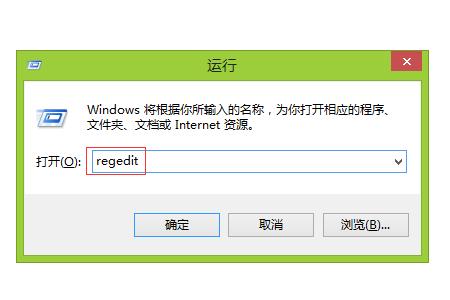
# (2) 以下のレジストリ パスに従って、対応する PortNamber# を見つけます。
# #HKEY_LOCAL_MACHINE\SYSTEM\CurrentControlSet\Control\ Terminal Server\Wds\rdpwd\Tds\tcp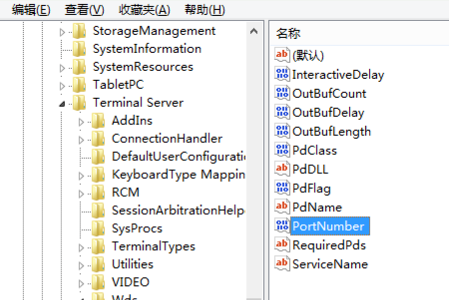
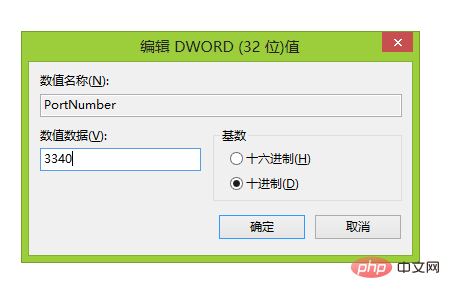 # (4) 以下のレジストリ パスに従って、対応する PortNamber## を見つけます。
# (4) 以下のレジストリ パスに従って、対応する PortNamber## を見つけます。
(5) PortNamber の値を設定した値に変更します ( (6) 変更が完了したら、「確認」をクリックしてレジストリ エディタを閉じます。有効にするには、コンピュータを再起動します。これで、リモート デスクトップを開いて、変更が成功したかどうかをテストできます。実行ウィンドウに mstsc コマンドを入力して、リモート デスクトップ接続ツールを開きます。新しく変更したポートをコンピュータ名または IP アドレスの後に追加します。 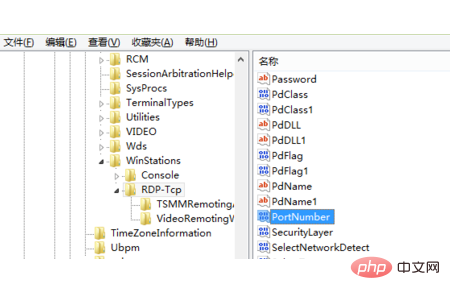
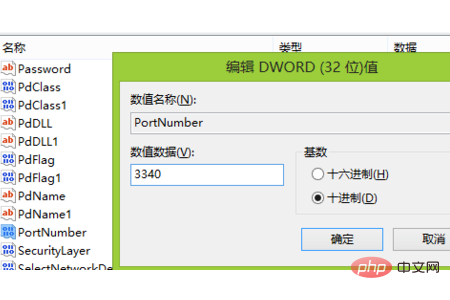
以上がリモート デスクトップのポートを変更するにはどうすればよいですか?の詳細内容です。詳細については、PHP 中国語 Web サイトの他の関連記事を参照してください。

ホットAIツール

Undresser.AI Undress
リアルなヌード写真を作成する AI 搭載アプリ

AI Clothes Remover
写真から衣服を削除するオンライン AI ツール。

Undress AI Tool
脱衣画像を無料で

Clothoff.io
AI衣類リムーバー

Video Face Swap
完全無料の AI 顔交換ツールを使用して、あらゆるビデオの顔を簡単に交換できます。

人気の記事

ホットツール

メモ帳++7.3.1
使いやすく無料のコードエディター

SublimeText3 中国語版
中国語版、とても使いやすい

ゼンドスタジオ 13.0.1
強力な PHP 統合開発環境

ドリームウィーバー CS6
ビジュアル Web 開発ツール

SublimeText3 Mac版
神レベルのコード編集ソフト(SublimeText3)

ホットトピック
 7711
7711
 15
15
 1640
1640
 14
14
 1394
1394
 52
52
 1288
1288
 25
25
 1232
1232
 29
29


